Cómo usar el traductor de Google en PC o móvil - Fácil y sencillo
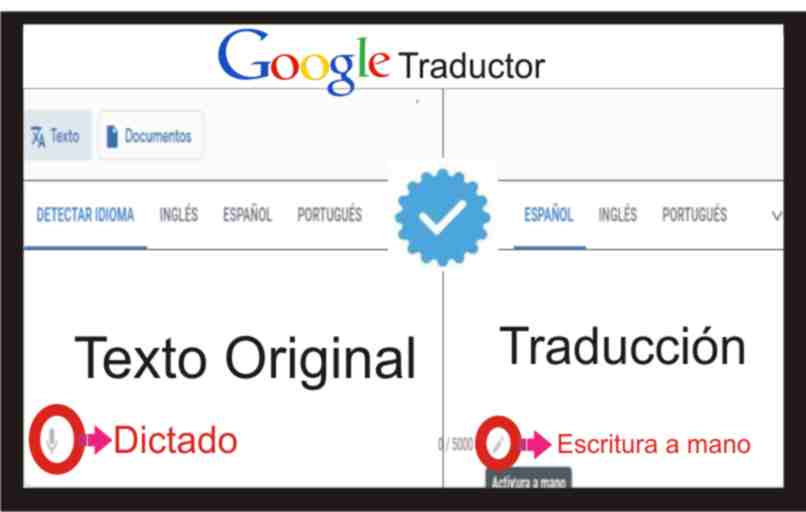
Puedes usar el traductor oficial de Google desde tu navegador Web favorito, o descargarlo de forma directa en la última versión de la Play Store, para usarlo en tu movil, solo escribes "traductor de Google" y lo encontraras de primera opción.
Para usarlo solo debes abrir la App desde tu móvil y escoger los idiomas que quieras traducir, y en esa misma ventana, está ubicado el espacio donde se escribe el texto a traducir, una vez lo copies presionas "ok", y aparcera en la parte de abajo el texto en el idioma que seleccionaste para la traducción.
En el PC el procedimiento es parecido, abres tu navegador favorito, y escribes “Traductor de Google”, y de forma inmediata aparecen dos cuadros de textos, uno para el idioma original, y el otro para el texto ya traducido.
¿Maneras para descargar el traductor de Google?
Solo es posible descargar el traductor de Google para los dispositivos móviles, ya que para PC no es necesario descargar ningún programa, ya que puedes usarlo directamente desde la página Web “translate google”, el único requisito es tener una conexión a internet estable.
Ahora existen varias maneras para traducir un texto con Google, estos métodos son:
Escribir o pegar el texto
En la interfaz de la aplicación puedes simplemente escribir con tu teclado ya sea en el pc o usando el móvil, luego eliges los idiomas, y presionas “Traducir”. De igual manera puedes seleccionar y “copiar” un texto largo, de algún o documento o una página Web.

Luego debes abrir la interfaz del programa, y “pegar” el texto que copiaste, presionas en "traducir" y listo, así se usa el traductor de Google de forma directa con el teclado.
Usar el micrófono para grabar y traducir
Puedes usar tu voz para traducir textos con el traductor de Google, y esta opción está disponible para las dos versiones, es decir en PC o celulares, en el cuadro de texto se encuentra un icono en forma de micrófono.
Pulsa sobre el icono y se mostrara una ventana flotante solicitando tu permiso para usar el micrófono, una vez lo otorgues, podrás usar el micrófono para escribir los textos. Es decir, que la función “voz” es para copiar un texto más rápido o traducir un audio.
Escuchar la traducción
Los cuadros de textos, del traductor de Google, tienen en la parte inferior el icono de una bocina o corneta de audio, al presionar sobre él, se reproduce el texto escrito en sonido. Es decir, sonara un audio con las palabras que copies en el cuadro de texto, por supuesto puedes subirle volumen al asistente, incluso puedes modificar la voz del traductor en forma masculina.

¿Formas de traducir textos completos?
Una de las funciones del traductor de Google es poder traducir textos completos, en la parte superior de la interfaz podrás ver un icono con la palabra “Documentos”, al dar clic sobre el mismo, podrás subir archivos de texto de tu computadora o móvil, con el fin de traducirlos en su totalidad. Tambien puedes traducir una pagina completa de forma directa desde el navegador Google Chrome
¿Qué funciones tiene el traductor de Google en móvil?
Si cuentas con la última versión del traductor de texto de Google en tu móvil, tienes a tu disposición las maneras de traducir textos de muchas formas, y lo mejor de una manera muy interactiva y divertida, ya que puedes usar la cámara, el micrófono o tus dedos para hacerlo.
Escanear con la cámara
En la interfaz principal de la aplicación podrás ver el icono de la cámara, pulsas sobre el mismo, y se mostraran varias opciones, junto con dos opciones más para conceder los permisos correspondientes, al permitirlos, podrás escoger entre, usar la cámara para la “Detección automática del idioma” y otras mejoras predeterminadas.
Al configurar y aceptar todo procederás a ver con la cámara junto con 3 opciones en la parte inferior, “Instantánea” donde se traduce el texto de forma directa desde la cámara, “escanear” donde debes presionar el botón grabar para que se escanee la imagen con texto a traducir, “importar” aquí solo buscas una imagen en tu galería para traducir, está muy genial.
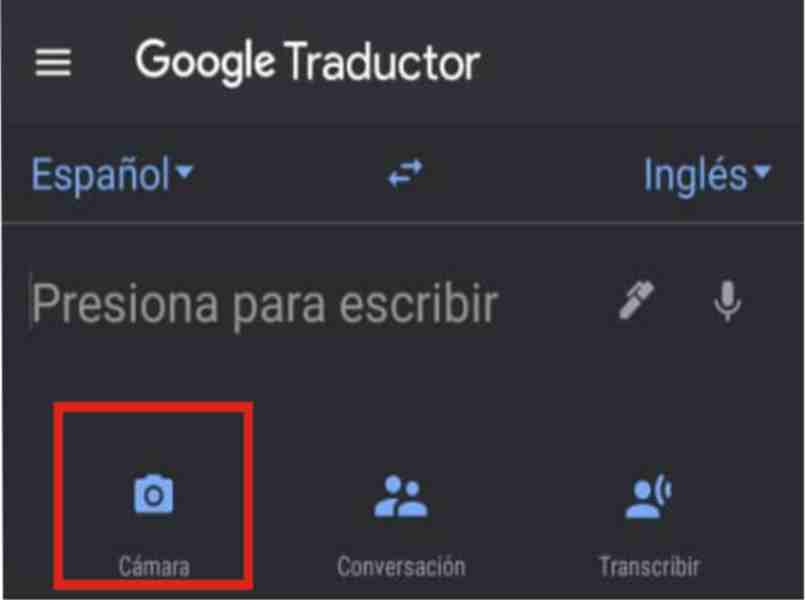
Escritura a mano
En la interfaz principal de la App, podrás ver el icono de un lapicero, pulsas sobre él, y se abrirá un espacio bastante grande en la parte inferior, en este lugar puedes deslizar tu dedo para una escritura manual, la aplicación se encargara de entender la escritura y mostrarte la traducción más acertada a tu texto escrito deslizando el dedo.
Traductor de conversación.
En la interfaz principal de la aplicación podrás ver el icono de 2 personas, al pulsar sobre el mismo, se cambiara el diseño de la App a un modo de chat o conversación, en el cual habrá 2 cuadros de textos junto con el icono de un micrófono.
Puedes usar el teléfono como tu traductor personal, al momento de empezar la conversación cada una de las personas pulsara sobre el micrófono que corresponde a su idioma, y la App reproducirá un audio con la traducción en el idioma seleccionado.
Modo dictado
Puedes solo pronunciar las palabras que quieres traducir, presionando el icono en forma de micrófono, desde la interfaz principal de la aplicación, cada palabras que dictes será escrita en modo texto para su respectiva traducción al idioma que tengas configurado.
¿Se puede usar el traductor de Google sin conexión?
Puedes usar el traductor de Google para traducir palabras, pero debes descargar un archivo como complemento con el fin de poder usarlo sin conexión, cancela internet un momento e intenta traducir un texto, se mostrara una ventana con el archivo que necesitas descargar, solo activa el internet y procedes a descargarlo.